微软都会不定时的给Windows用户推送更新,然而在更新的时候可能会碰到一些情况,比如有不少Win11系统用户在进行更新的时候,出现了0X80070422错误代码,重试也没有用,该如何处理呢,经过分析是因为把自动更新服务禁用了,下面给大家带来Win11系统更新出现0X80070422错误代码的具体解决方法。
Win11更新出现0x80070422错误怎么办
设置Windows更新服务自动运行
按键盘上的Windows+R键打开Run应用程序。
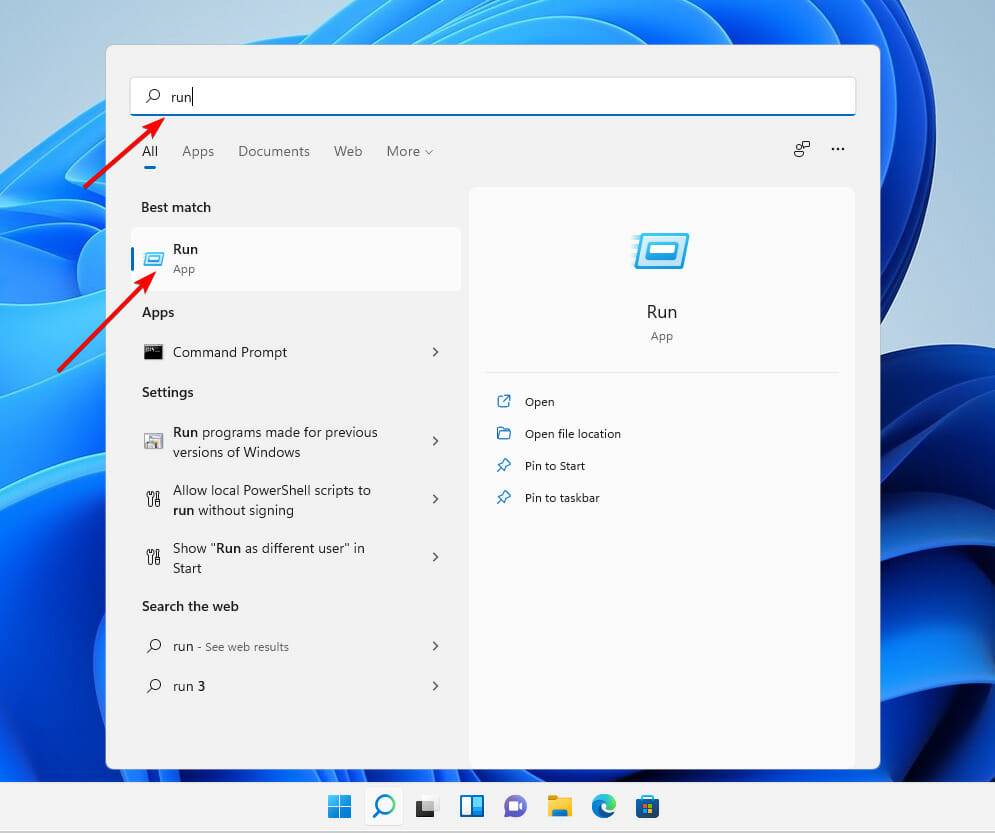
在相应字段中键入services.msc并单击确定。
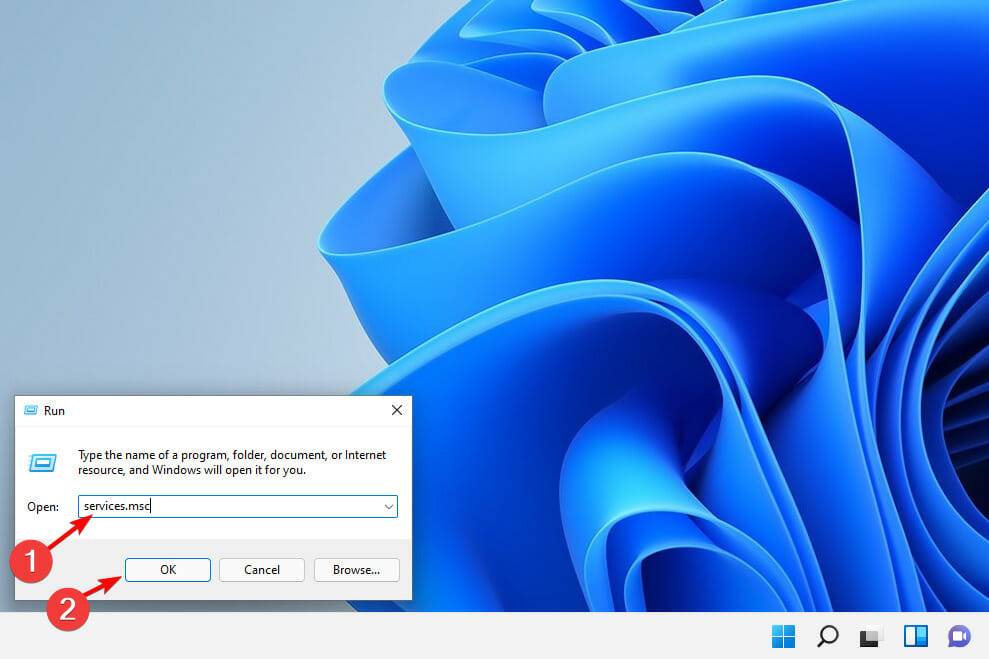
在Service Manager Windows 下,右键单击Windows Update,然后选择Properties。
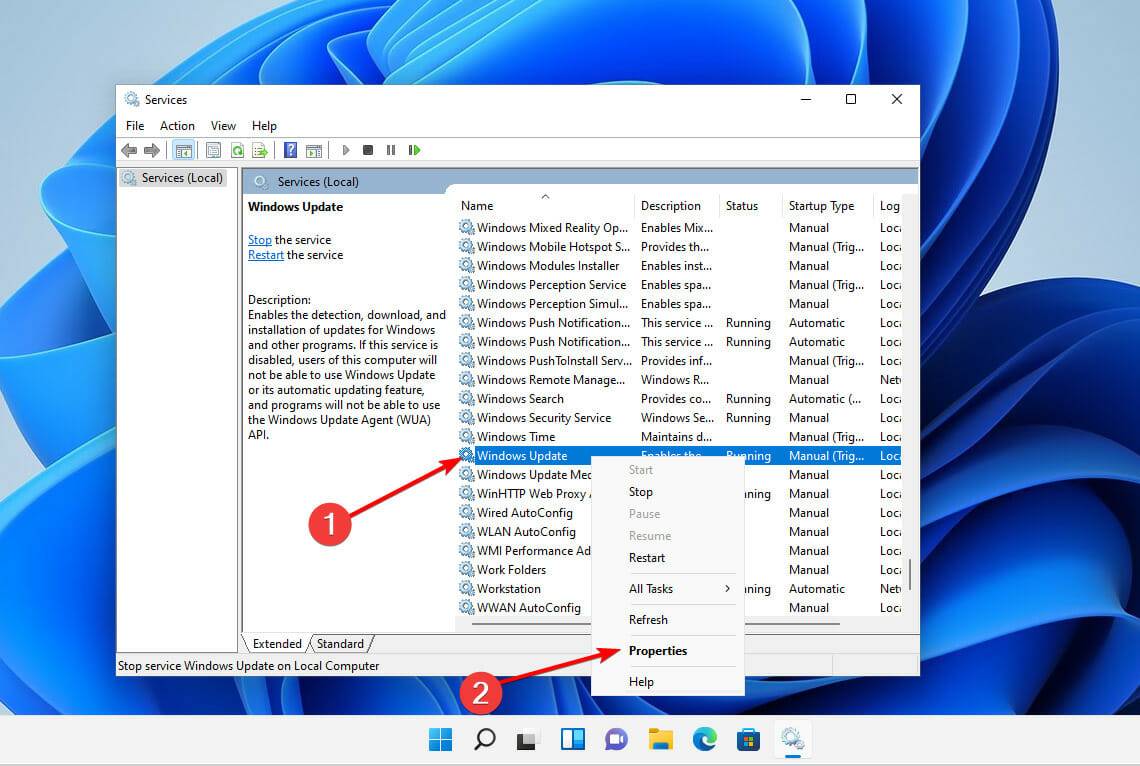
将启动类型字段设置为自动,然后单击确定。
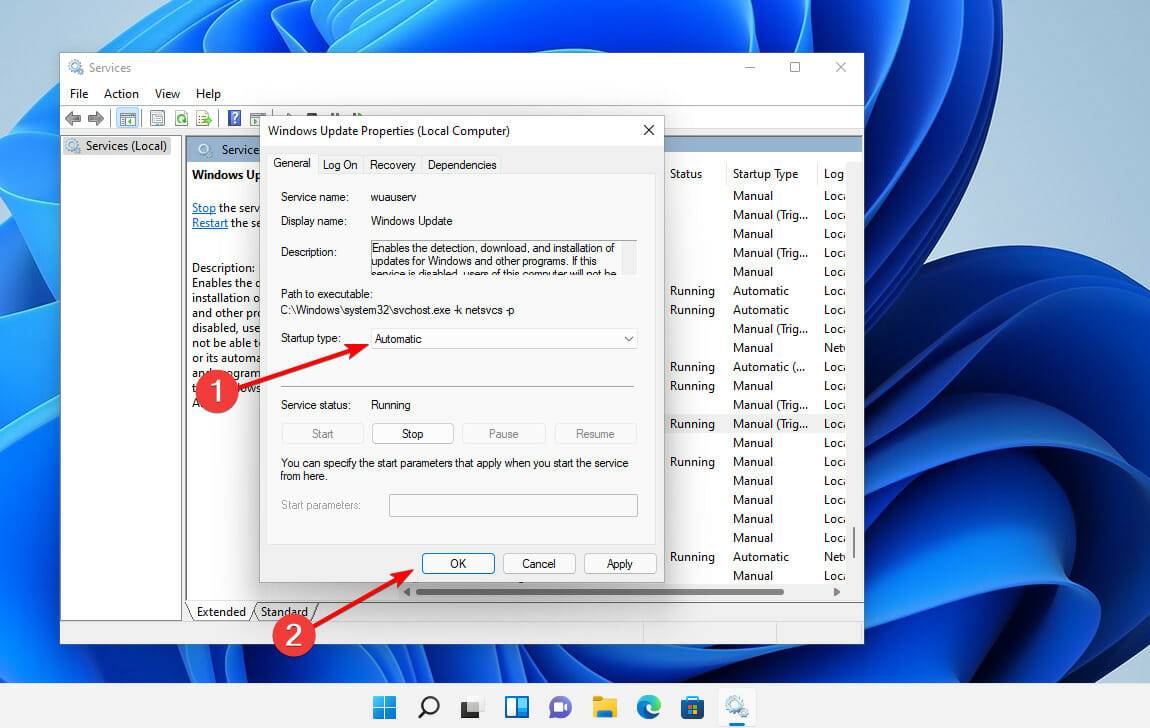
完成上述步骤后,您必须重新启动计算机才能使修改完全生效。重新启动 PC 后,将解决 0x8007042 错误。
禁用 IPv6
打开控制面板并转到网络和共享中心。
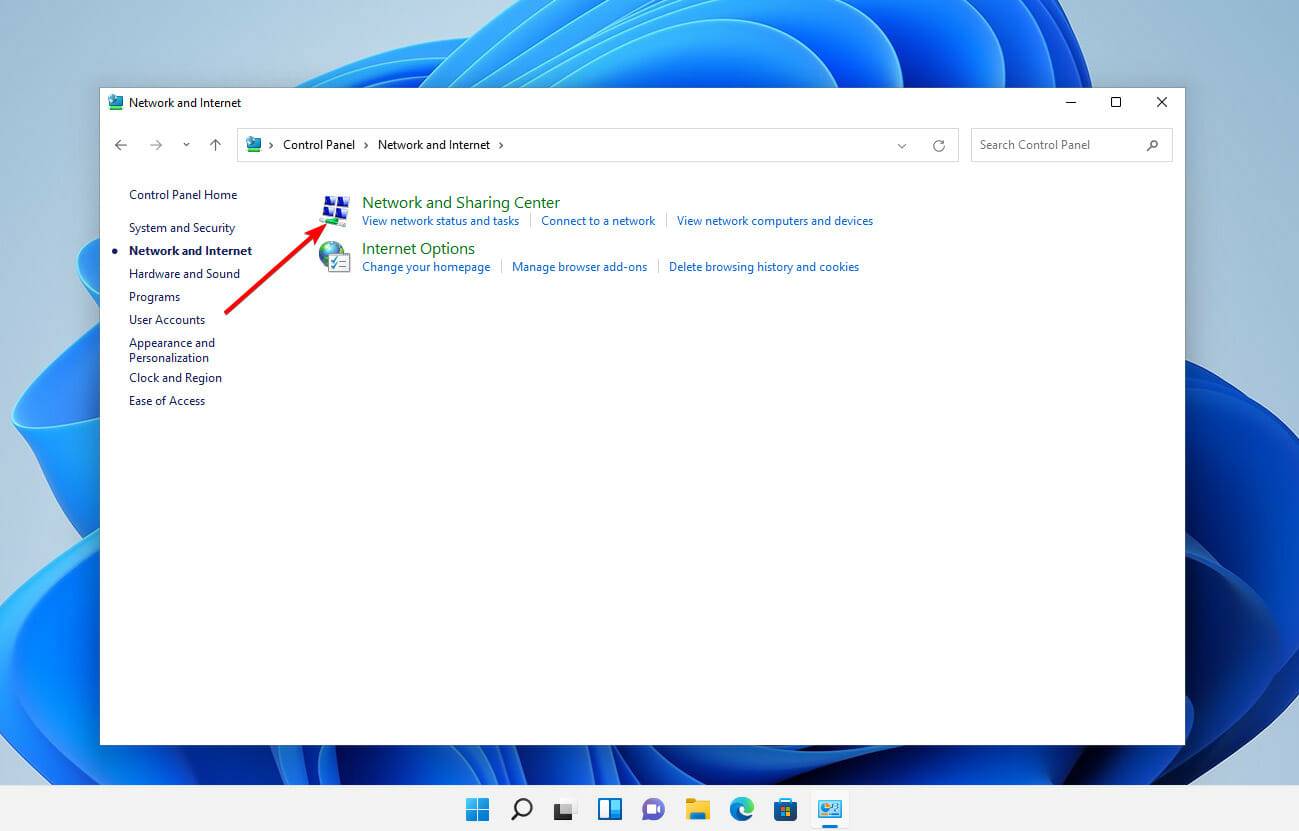
找到您的连接,单击它,然后选择Properties。
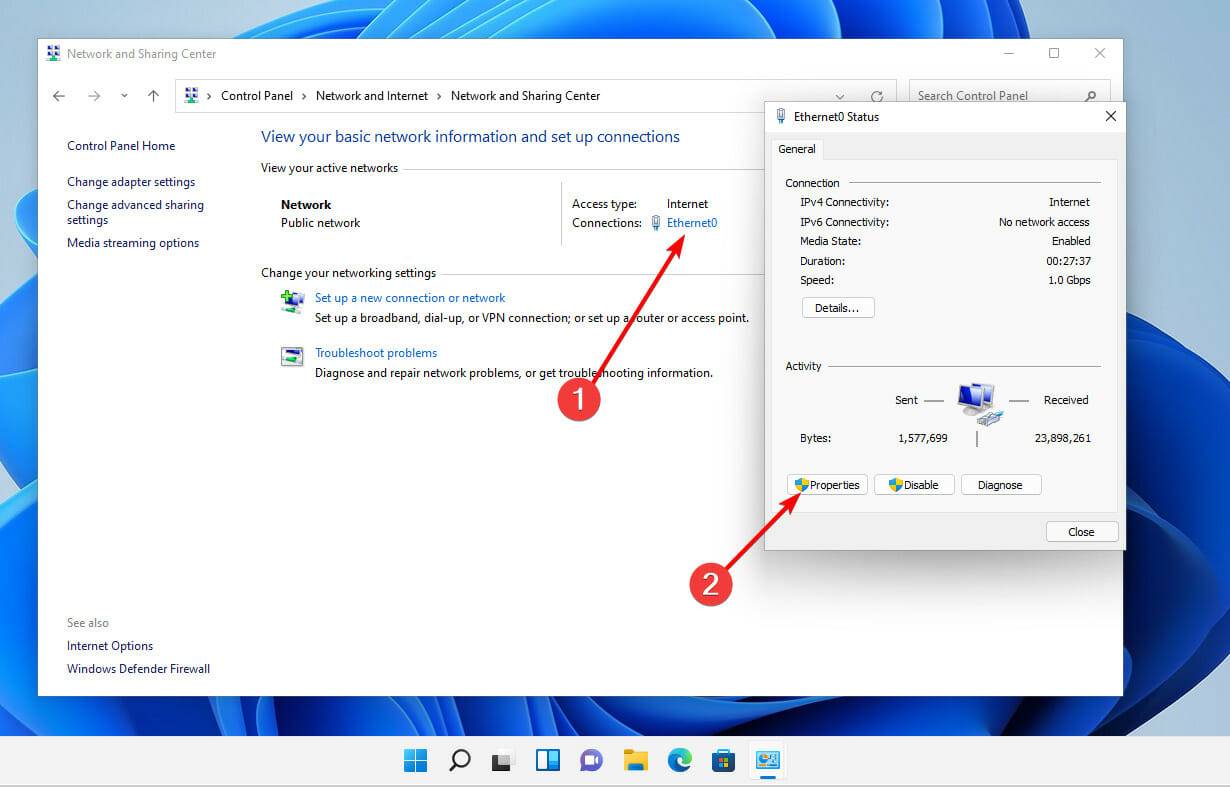
现在您应该看到项目列表。找到Internet 协议版本 6 (TCP/IPv6)并取消选中它。最后,单击“确定” 保存所做的更改。
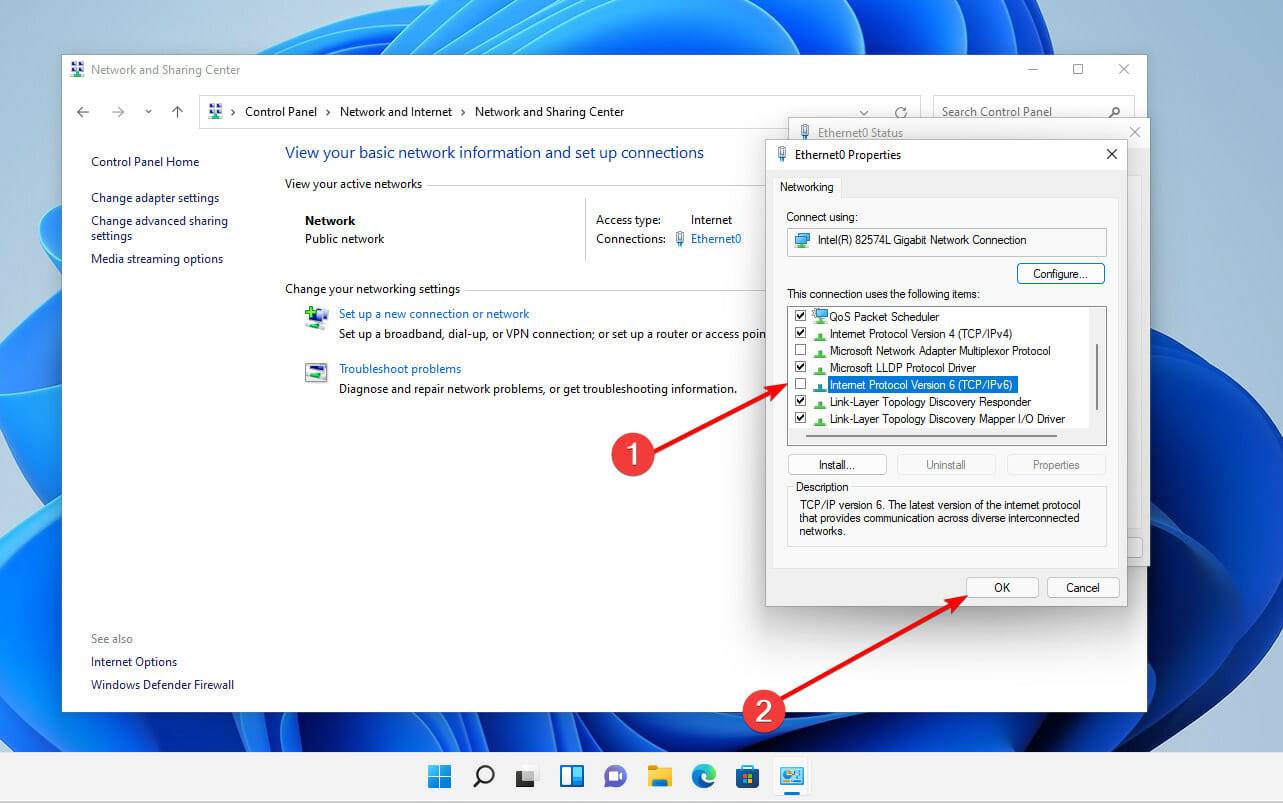
为了使更改完全生效,必须作为最后一步重新启动计算机。重新启动计算机后,将自动解决 0x8007042 错误。